O LibreOffice continua sendo um dos mais alternativas populares do Microsoft Office, um editor de texto incrivelmente versátil, com download gratuito e que permite configurá-lo exatamente como você deseja. Você pode importar facilmente arquivos de outros editores de texto, personalizar a aparência de cada ferramenta e usar uma variedade de macros. E, se quiser, você pode até aprender como ativar o modo escuro para uma experiência de escrita e edição muito mais agradável aos olhos.
Conteúdo
- Como mudar para o modo escuro no LibreOffice
- O LibreOffice permite baixar temas?
Veja exatamente aonde ir e o que fazer para mudar para o modo escuro e dar uma pausa aos olhos.
Vídeos recomendados
Fácil
10 minutos
LibreOffice
Como mudar para o modo escuro no LibreOffice
Se você ainda não fez isso, acesse o site do LibreOffice e baixe o aplicativo para sua plataforma. Lembre-se de que o uso do aplicativo completo é gratuito, mas você terá que dar permissão para acessar seus documentos atuais, etc.
Passo 1: Abra o documento no qual você está trabalhando.
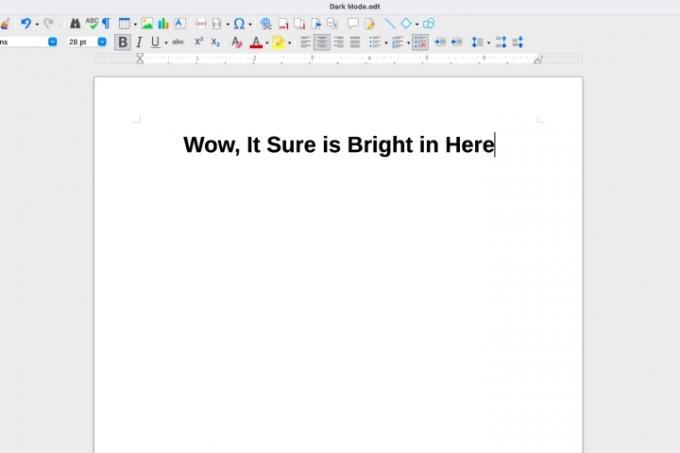
Passo 2: Agora você vai querer ir para Opções no LibreOffice. Isso pode variar um pouco com base na sua plataforma e na versão do LibreOffice que você está usando. Em muitas versões do LibreOffice, você pode encontrar Opções no Ferramentas seção do seu menu. Também pode ser chamado Preferências nesta secção.
Existem algumas exceções: no macOS, por exemplo, você descobrirá que o menu se chama Preferências, e que está localizado sob o LibreOffice menu onde Preferências é encontrado em muitos aplicativos macOS. Abra-o quando localizá-lo.
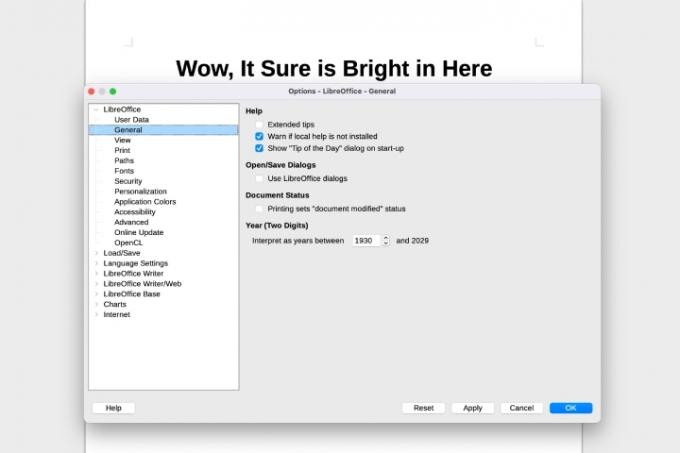
Relacionado
- Como adicionar fontes ao LibreOffice: um guia passo a passo
- Como inserir números de página no LibreOffice
- Como ativar o modo escuro no Windows 10
Etapa 3: Uma nova janela será aberta com uma variedade de opções para controlar as configurações do LibreOffice. Se você tiver tempo, é uma boa ideia escolher Atualização on-line e obtenha a versão mais recente do LibreOffice antes de continuar — essas etapas podem não funcionar a menos que você faça isso. Se você está interessado apenas no modo escuro e possui uma versão mais recente do LibreOffice, selecione Personalização continuar.
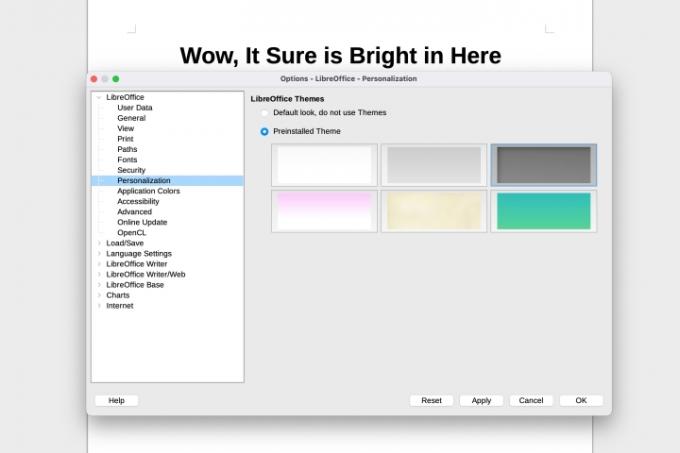
Passo 4: Certifique-se de que Personalização está configurado para Temas pré-instaladose selecione o Escuro tema à direita. Selecione Aplicar continuar. Isso mudará a barra de ferramentas para um tom mais escuro.
Etapa 5: Sabemos que uma pequena mudança na barra de ferramentas não é muito impressionante. Mas você está apenas começando. No menu lateral esquerdo, selecione Cores do aplicativo.
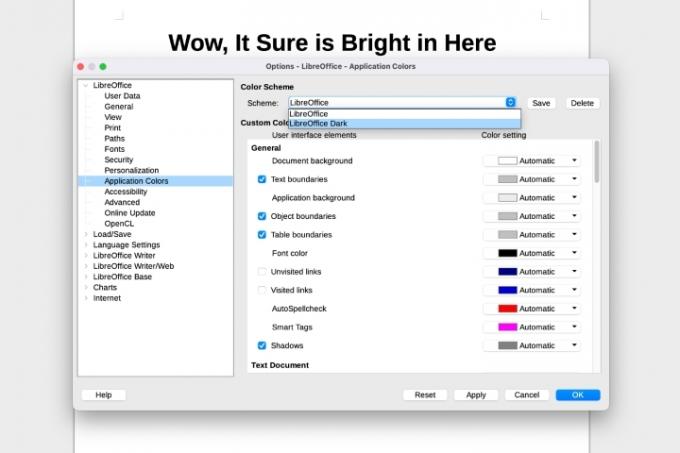
Etapa 6: No Esquema de cores seção, selecione o menu suspenso e LibreOffice escuro. Agora selecione Aplicar, e você deverá ver um modo totalmente escuro muito mais satisfatório aparecer.
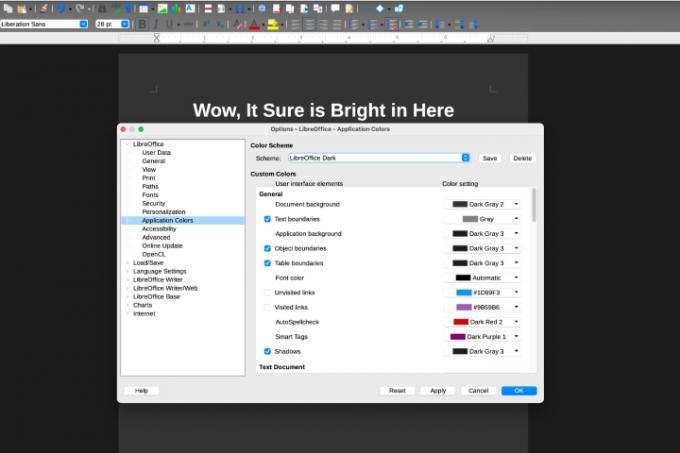
Etapa 7: Você também pode querer passar pelo Cores personalizadas seção, onde você pode escolher uma cor para praticamente qualquer coisa, incluindo links, vários tipos de destaque e muito mais. Mesmo que você não mude nada agora, você pode revisitar esta seção e fazer algumas alterações dependendo de quais ferramentas do LibreOffice você usa com mais frequência.
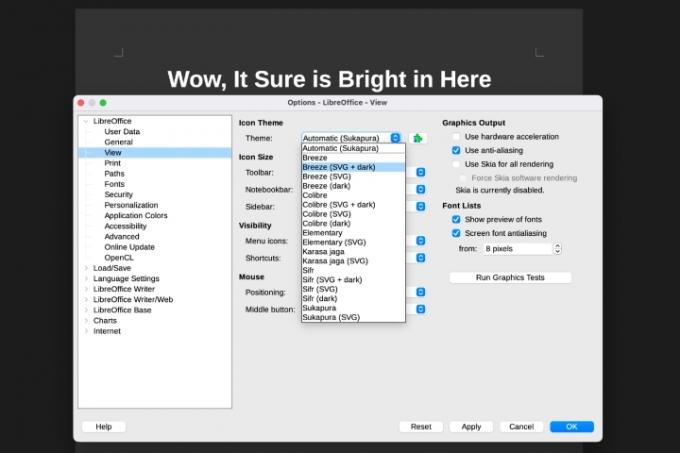
Etapa 8: Uma última dica para alguma personalização extra: vá para o Visualizar seção antes de sair. Aqui, você encontrará várias maneiras de alterar os ícones que aparecem na barra de ferramentas. Sob Tema, você encontrará vários temas para experimentar, incluindo versões escuras. Você pode querer dar uma olhada e ver se um tema diferente funcionaria melhor com o modo escuro. Quando terminar totalmente, selecione OK.
O LibreOffice permite baixar temas?
Algumas versões do LibreOffice permitiam baixar e usar temas de terceiros. Esse recurso foi amplamente removido nas versões recentes do LibreOffice, então não é mais uma opção. Se você encontrar algum tema para download para o LibreOffice online, provavelmente não funcionará atualmente.
Não tem certeza se o LibreOffice é para você? Confira nosso LibreOffice vs. Guia do OpenOffice aprender mais.
Recomendações dos Editores
- O que é o LibreOffice?
- Como usar o LibreOffice como editor de PDF
- LibreOffice vs. OpenOffice: Qual é o certo para você?
- Como ativar o modo escuro no MacOS Mojave
- O aplicativo de desktop do Slack finalmente possui modo escuro. Veja como habilitá-lo
Atualize seu estilo de vidaDigital Trends ajuda os leitores a manter o controle sobre o mundo acelerado da tecnologia com as últimas notícias, análises divertidas de produtos, editoriais criteriosos e prévias únicas.




